具体步骤教学更新华硕主板BIOS
来源:www.uzhuangji.cn 发布时间:2015-03-16 16:41
近期朋友在华硕台式电脑使用过程中遇见了这样一种情况,当朋友想要将华硕主板BIOS进行更新的时候,发现自己根本不懂的该如何进行操作,遇见这样的情况有没有什么好的教程可以参考呢?下面就一起来看看更新华硕主板BIOS的方法。
注:进行更新华硕主板BIOS之前,首先用户们必须到官网下载与自己电脑的主板型号和操作系统匹配的主板BIOS更新文件,然后点击下载并且保存,然后继续下载一个最新的BIOS程序用来安装BIOS更新文件。
1.搜索并且下载最新的BIOS程序,完成最新的BIOS程序下载之后,将其安装在电脑上,并且勾选全部可以勾选的选项之后点击完成。如下图所示

2.在弹出的提示窗口中,提示需要重启电脑,点击“是”重启电脑。如下图所示

3.成功进入电脑桌面之后,运行软件,然后点击“更新软件 - ASUS Update”如下图所示
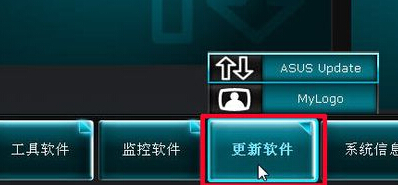
4.在选择更新BIOS的方法窗口中,点击选择“从文件升级BIOS”然后点击下一步。如下图所示
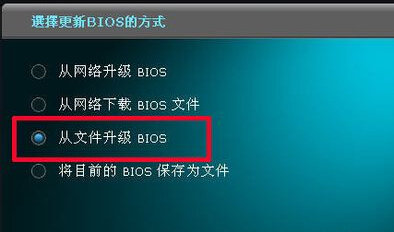
5.接着点击浏览并且找到下载好的最新的BIOS版本的文件,点击“打开”进入下一步操作。如下图所示

6.完成最新的BIOS文件添加之后,点击下一步即可。如下图所示
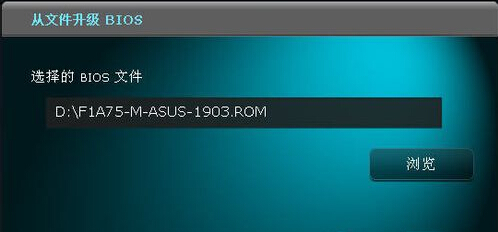
7.这里根据提示进行操作,提示是否需要变更BIOS的标志,为了避免产生陌生感,一般情况下不提倡选择是。如下图所示
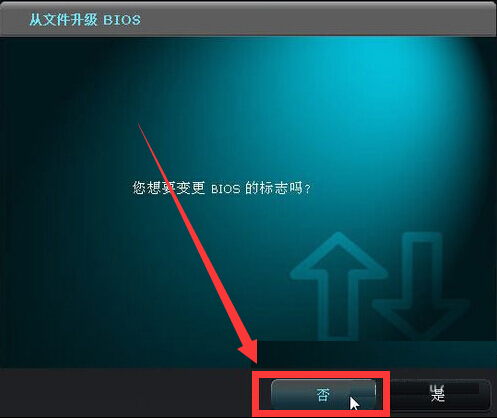
8.全部完成选择之后点击“升级”然后耐心等待升级完成即可,中途不可中断更新。如下图所示

9.等待升级完毕之后点击是重启电脑。如下图所示
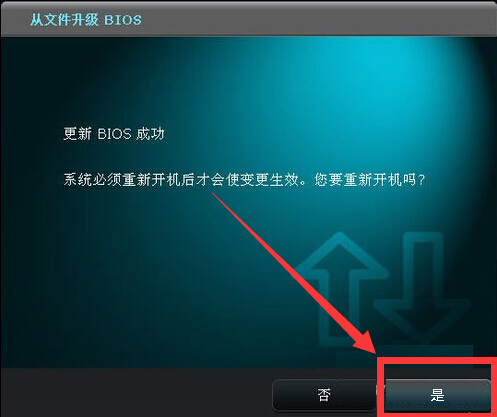
10.以下就是BIOS成功升级完成的开机界面。如下图所示
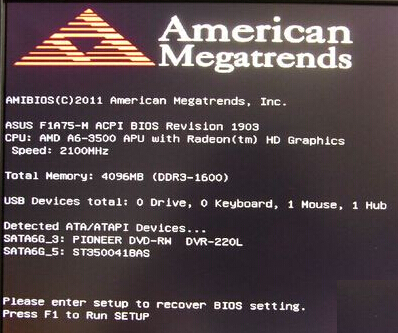
以上就是更新华硕主板BIOS的方法,有遇到此类情况或者是不懂的如何更新华硕主板BIOS方法的用户,可以尝试以上的教程操作看看,希望以上的教程可以给大家带来更多的帮助。
推荐阅读
"联想YOGA 14s笔记本怎么进入bios设置u盘启动"
- 惠普战66四代怎么进入bios设置U盘启动 2021-03-03
- 华硕ARTONE怎么进入bios设置U盘启动 2021-03-03
- 三星星曜pen pro怎么进bios设置一键U盘启动 2021-03-02
- 戴尔g3怎么进bios设置u盘启动 戴尔g3怎么改启动项 2021-03-01
华硕灵耀U2怎么进入bios设置U盘启动
- 炫龙炫锋怎么进bios设置U盘启动 2021-02-28
- RedmiBook14怎么进入bios RedmiBook14怎么设置U盘启动 2021-02-27
- 荣耀MagicBook14怎么进入bios 荣耀MagicBook14怎么设置U盘启动 2021-02-26
- msi微星GL65笔记本怎么进bios设置U盘启动 2021-02-25
u装机下载
更多-
 u装机怎样一键制作u盘启动盘
u装机怎样一键制作u盘启动盘软件大小:358 MB
-
 u装机超级u盘启动制作工具UEFI版7.3下载
u装机超级u盘启动制作工具UEFI版7.3下载软件大小:490 MB
-
 u装机一键u盘装ghost XP系统详细图文教程
u装机一键u盘装ghost XP系统详细图文教程软件大小:358 MB
-
 u装机装机工具在线安装工具下载
u装机装机工具在线安装工具下载软件大小:3.03 MB










